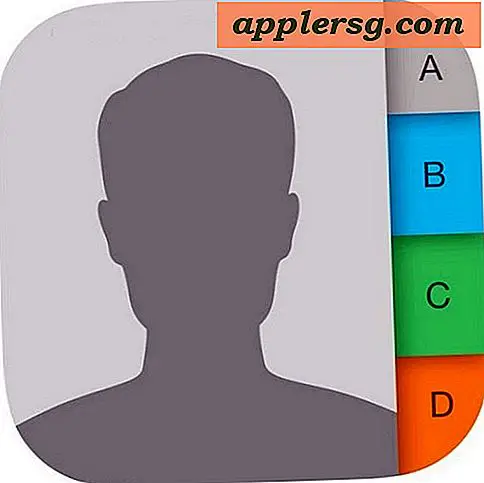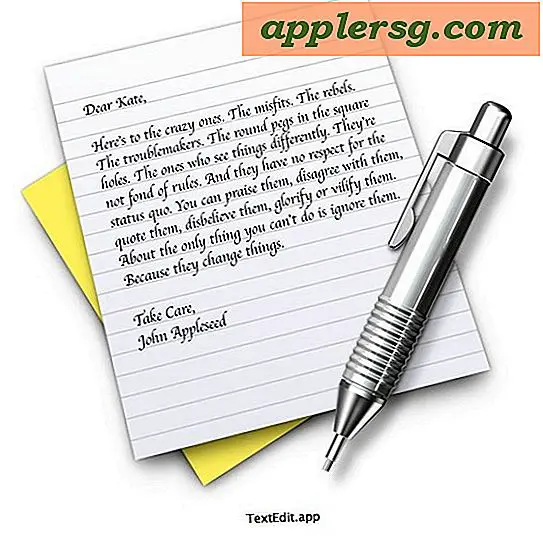Comment configurer la messagerie Mediacom
Savoir comment configurer correctement votre compte de messagerie la première fois pourrait vous aider à éviter un désastre sur la route. Quelle que soit votre utilisation des e-mails, s'assurer que vous envoyez et recevez des e-mails correctement doit être une priorité absolue. Mediacom a rendu très simple à ses clients la configuration de leurs comptes de messagerie avec des programmes extérieurs tels que Microsoft Outlook. En quelques minutes seulement, vous pouvez être prêt à utiliser votre messagerie Mediacom et Microsoft Outlook avec des résultats optimaux.
Étape 1
Sélectionnez Outils dans la barre de menus de Microsoft Outlook. Dans le menu déroulant qui apparaît, sélectionnez l'option "Comptes". Cliquez sur le bouton "Ajouter" qui apparaîtra sur le côté droit de l'écran Comptes Internet et sélectionnez "Courrier" dans le menu contextuel qui apparaît.
Étape 2
Tapez le nom que vous souhaitez utiliser dans le champ Nom d'affichage, puis sélectionnez "Suivant". Tapez l'adresse e-mail que vous avez reçue de Mediacom dans le champ Adresse e-mail et cliquez sur "Suivant".
Étape 3
Saisissez les informations de votre serveur de courrier entrant et de courrier sortant dans les champs requis. Pour les clients Mediacom, ces informations sont mail.mediacombb.net pour les champs Entrant et Sortant. Cliquez sur "Suivant" pour continuer.
Étape 4
Entrez votre nom d'utilisateur et votre mot de passe, puis sélectionnez "Terminer". Vous serez maintenant redirigé vers l'écran Comptes Internet. Sélectionnez « Propriétés » dans la partie droite de l'écran Comptes Internet.
Étape 5
Accédez à l'onglet Serveurs et cochez la case "Mon serveur requiert une authentification". Choisissez "Paramètres", puis entrez votre adresse e-mail et votre mot de passe.
Choisissez l'onglet Avancé. Entrez "465" pour le courrier sortant et "995" pour le courrier entrant dans la zone Port du serveur. Cochez les deux cases de connexion sécurisée.